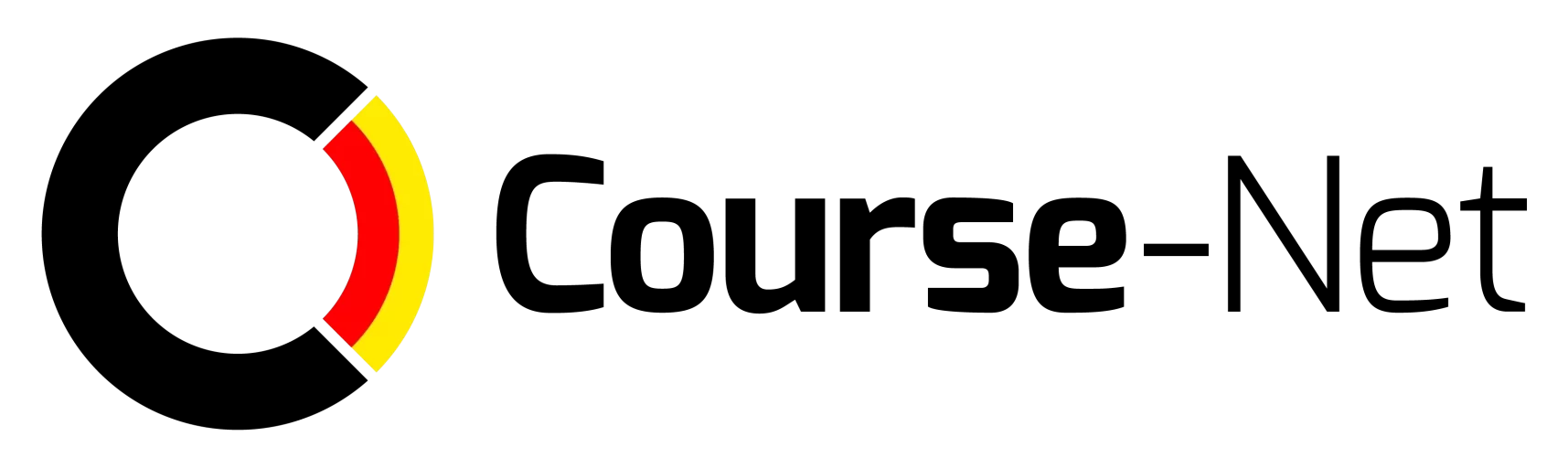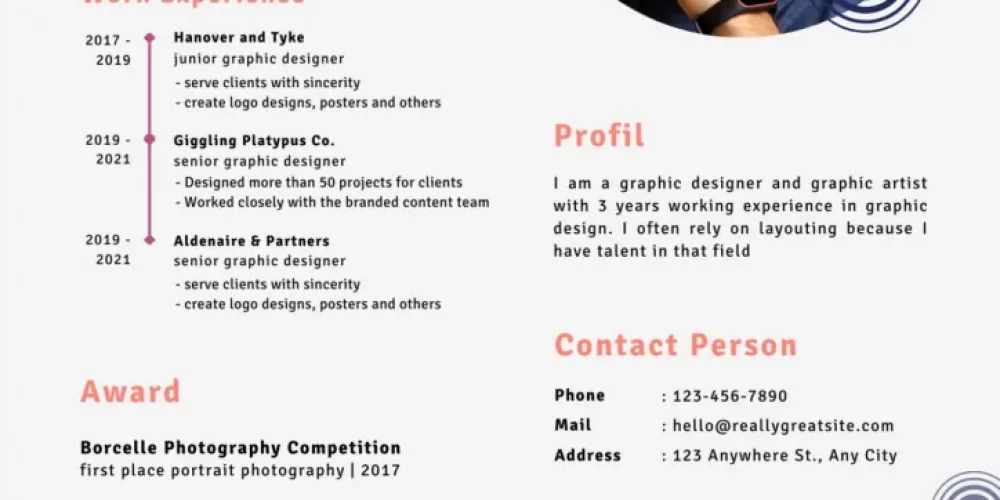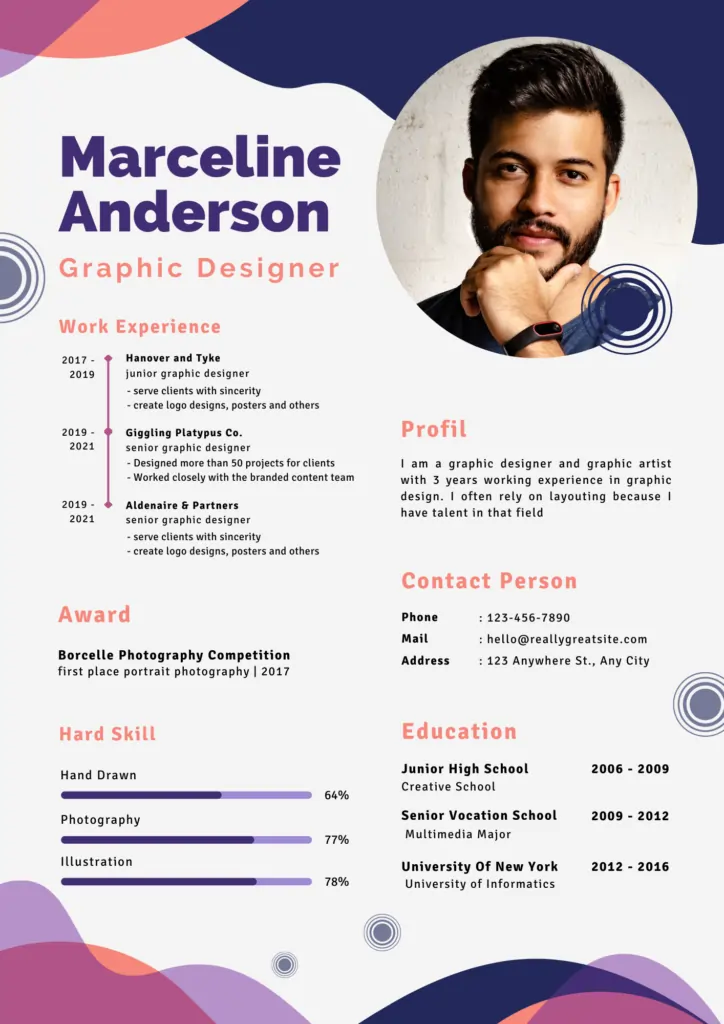Apakah Anda ingin membuat CV atau Curriculum Vitae lamaran kerja secara online? Anda dapat mencoba buat CV lamaran kerja Canva. Namun tentunya ada beberapa langkah untuk membuat CV di Canva yang wajib Anda ikuti. Dengan melakukan hal tersebut, Anda dapat membuat CV yang menarik dengan mudah.
Lalu seperti apa langkah-langkahnya? Kami telah merangkum informasinya secara lengkap dari website resmi Canva untuk Anda sekalian.
Daftar Isi
ToggleCara Cepat Buat CV Lamaran Kerja Menggunakan Canva
Membuat Akun Canva
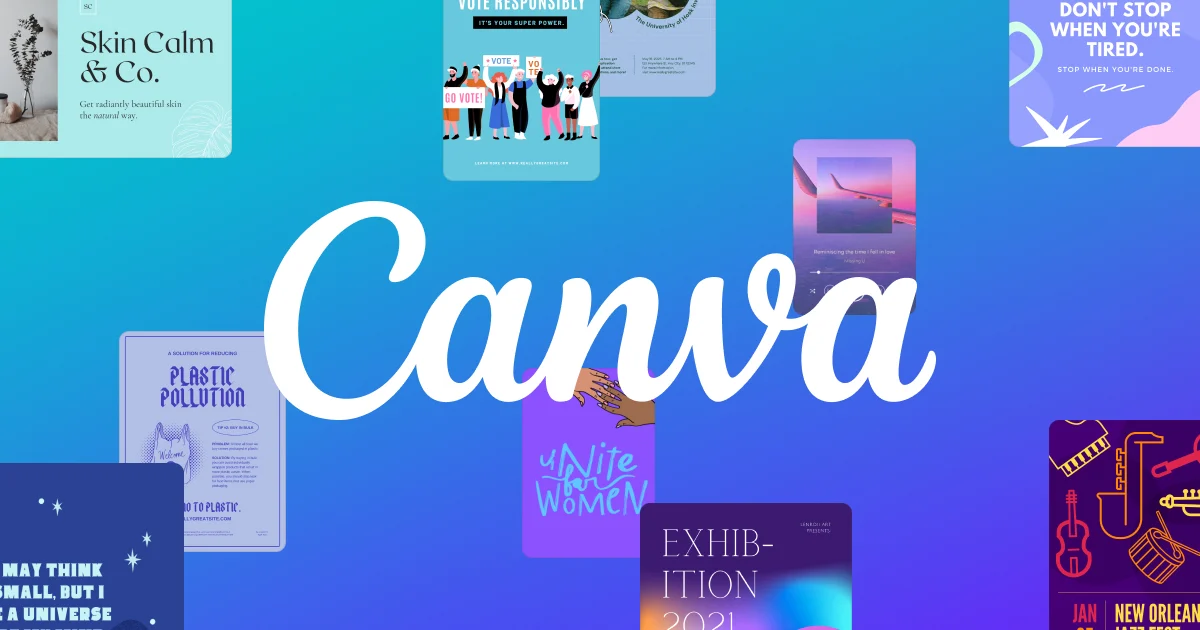
Langkah pertama pada pembuatan CV lamaran kerja dengan Canva adalah membuat akun. Berdasarkan informasi dari website bantuan resmi Canva, berikut langkah-langkahnya:
– Kunjungi website resmi Canva yaitua www.canva.com
– Ketikan nama lengkap
– Ketikan pekerjaan sekarang ini
– Pilih daftar dengan salah satu di antara 3 akun: Google, Facebook, email
– Jika menggunakan Google atau Facebook, beri izin akses Canva pada akun Anda
– Jika menggunakan email, lengkapi detail yang dibutuhkan
– Pilih sign up
– Buka email untuk konfirmasi akun Anda
– Proses membuat akun selesai
Anda siap untuk melanjutkan untuk tahap buat CV lamaran kerja Canva berikutnya.
Memilih Menu Pembuatan CV
Setelah mempunyai akun, langkah berikutnya yaitu memilih menu pembuatan CV. Untuk memilih menu ini yaitu dengan mengetik keyword “resume” pada search bar yang ada pada website Canva. Berikutnya Anda akan melihat menu untuk pembuatan resume. Pilih menu itu untuk memulai pembuatan CV dengan Canva.
Walaupun Canva menyebutkan bahwa fitur yang tersedia adalah pembuatan resume, Anda tetap dapat menggunakannya untuk pembuatan Curriculum Vitae lamaran kerja.
Mengkreasikan CV Lamaran Kerja
Langkah berikutnya merupakan inti dari cara pembuatan CV dengan Canva, yaitu proses berkreasi dalam pembuatan CV. Sebenarnya Anda pun dapat menjumpai beragam contoh CV lamaran kerja dengan memilih beragam template desain CV yang telah tersedia di Canva.
Desain gambar, warna, serta font pada template desain CV contoh lamaran kerja ini pun dapat Anda ubah sesuai keinginan Anda. Namun, jika Anda ingin mengkreasikan CV sesuai keinginan Anda sendiri, Anda pun dapat melakukannya.
Berikut adalah beberapa hal yang dapat Anda lakukan dalam pembuatan CV dari nol di Canva:
a. Mengubah background
Sesudah memilih menu resume, Anda nantinya diarahkan pada halaman dengan tampilan kertas kosong. Kertas kosong ini warnanya dapat Anda ubah sesuai keinginan. Caranya yaitu dengan pilih menu template yang terdapat pada bagian kiri dari tampilan layar.
Nantinya ada beragam pilihan background yang telah disiapkan untuk buat CV lamaran kerja Canva. Anda pun dapat menentukan warna sendiri, dengan memilih menu uploads.
b. Memasukkan elemen
Langkah berikutnya yaitu memasukkan berbagai elemen pada CV Anda. Elemen pada CV ini antara lain beragam gambar, bentuk ataupun unsur-unsur desain grafis lainnya di Canva yang dapat mempercantik tampilan CV Anda.
Sebagai contoh, bentuk segitiga atau lingkaran yang dapat diatur posisinya oleh Anda agar CV tampak semakin menarik. Tak hanya itu, Anda juga bisa menambahkan elemen garis sebagai batas untuk beragam bagian CV agar terkesan lebih rapi seperti surat lamaran kerja yang benar pada umumnya.
Cara untuk memasukkan elemen yaitu dengan pilih menu elements yang terdapat pada bagian kiri. Jika ingin memasukkan garis atau bentuk, klik menu graphics. Sementara itu jika ingin memasukkan foto maka klik menu photos.
Berbagai elemen tersebut bisa Anda temukan sesudah klik opsi more di bagian kiri layar. Anda dapat menyesuaikan warna, ukuran, bentuk, garis serta posisi foto yang Anda cantumkan di dalam CV yang Anda buat.
Tersedia beragam elemen yang dapat Anda gunakan secara free/gratis. Namun, jika Anda memilih elemen berbayar maka Anda perlu melakukan pembelian untuk bisa menggunakannya.
c. Membuat header
Seperti halnya surat lamaran kerja tulis tangan, hal pertama yang sebaiknya dicantumkan adalah pada bagian header atau judul. Pilih menu text yang terdapat pada bagian kiri layar. Kemudian klik pilihan add a heading. Ketikan nama dan pekerjaan Anda pada heading ini. Contoh “Mr. Nobody, Ahli Digital Marketing”.
Jika ukuran heading ternyata terlalu besar, atau mungkin posisinya kurang tepat, Anda dapat menyesuaikannya sesuai panduan cara membuat surat lamaran kerja. Tersedia menu untuk mengganti font, warna tulisan, ukuran tulisan, cetak miring, ketebalan, dan sebagainya pada bagian atas layar.
d. Melengkapi profil profesional
Profil profesional di CV adalah satu sampai dua kalimat yang dituliskan di bawah nama Anda untuk menjadi deskripsi umum karier profesional Anda. Cara penulisannya masih berada pada menu text di bagian kiri layar. Berikutnya, klik menu add a subheading.
Untuk buat CV lamaran kerja Canva, Anda bisa mengisi kalimat singkat sebagai pengantar CV. Contoh “Mr. Nobody adalah lulusan Universitas X dengan Program Studi Y, serta mempunyai pengalaman selama Z tahun pada bidang digital marketing”.
Anda dapat menyesuaikan ukuran, jenis warna font, dan sebagainya pada bagian atas layar. Anda juga bisa menggunakan bahasa Inggris sebagai pilihan pembuatan CV dan surat lamaran kerja bahasa Inggris.
Mengisi CV
Sesudah mendesain dan memosisikan semua elemen visual, kini Anda dapat mulai mengisi konten pada CV. Untuk mengisi CV ini ada di pilihan text pada bagian kiri layar. Berikutnya pilih opsi add a little bit of body text.
Isi pengalaman kerja, kontak, dan sebagainya yang kira-kira berkaitan dengan pekerjaan yang ingin dilamar oleh Anda. Anda pun dapat mengganti jenis font, warna, ukuran dan sebagainya pada bagian atas layar.
Jangan sampai lupa untuk menghindari beragam kesalahan saat buat CV lamaran kerja Canva yang dapat menurunkan daya tawar Anda.
Agar CV Anda tampak semakin menarik, Anda dapat mengunggah beragam gambar seperti logo perusahaan tempat Anda pernah bekerja. Caranya pilih opsi uploads yang terdapat pada bagian kiri layar. Anda dapat mengupload file gambar dengan format JPG, PNG ataupun SVG.
Finishing Buat CV Lamaran Kerja
Sesudah Anda melengkapi semua elemen pada CV di Canva, maka waktunya finishing. Di tahap ini, Anda dapat menggunakan fitur grouping supaya CV Anda lebih rapi.
Untuk menggunakannya yaitu dengan menyeleksi beragam tulisan atau elemen yang ingin diubah menjadi satu group. Berikutnya, pilih opsi group yang terdapat di pojok kanan atas layar. Elemen yang dapat Anda jadikan sebagai satu group umumnya mempunyai kesamaan tertentu.
Contoh, Anda ingin membuat header dan profil profesional di bagian atas sebagai satu group supaya lebih mudah saat Anda akan merapikan CV.
Menyimpan dan Membagikan CV
Setelah proses pembuatan CV selesai, Anda dapat langsung menyimpan CV. Canva menyediakan fitur download dengan format PDF ataupun JPG. Untuk download CV, pilih tombol panah ke bawah pada bagian kanan atas layar. Anda juga dapat membagikan CV melalui email ataupun sosial media secara langsung.
Nah, itu tadi langkah-langkah untuk buat CV lamaran kerja Canva. Segera buat CV dengan sebaik-baiknya agar Anda dapat dilirik oleh rekruter! Jika Anda tertarik dengan desain grafis, Anda juga bisa bergabung dengan kursus IT online di Course-Net.